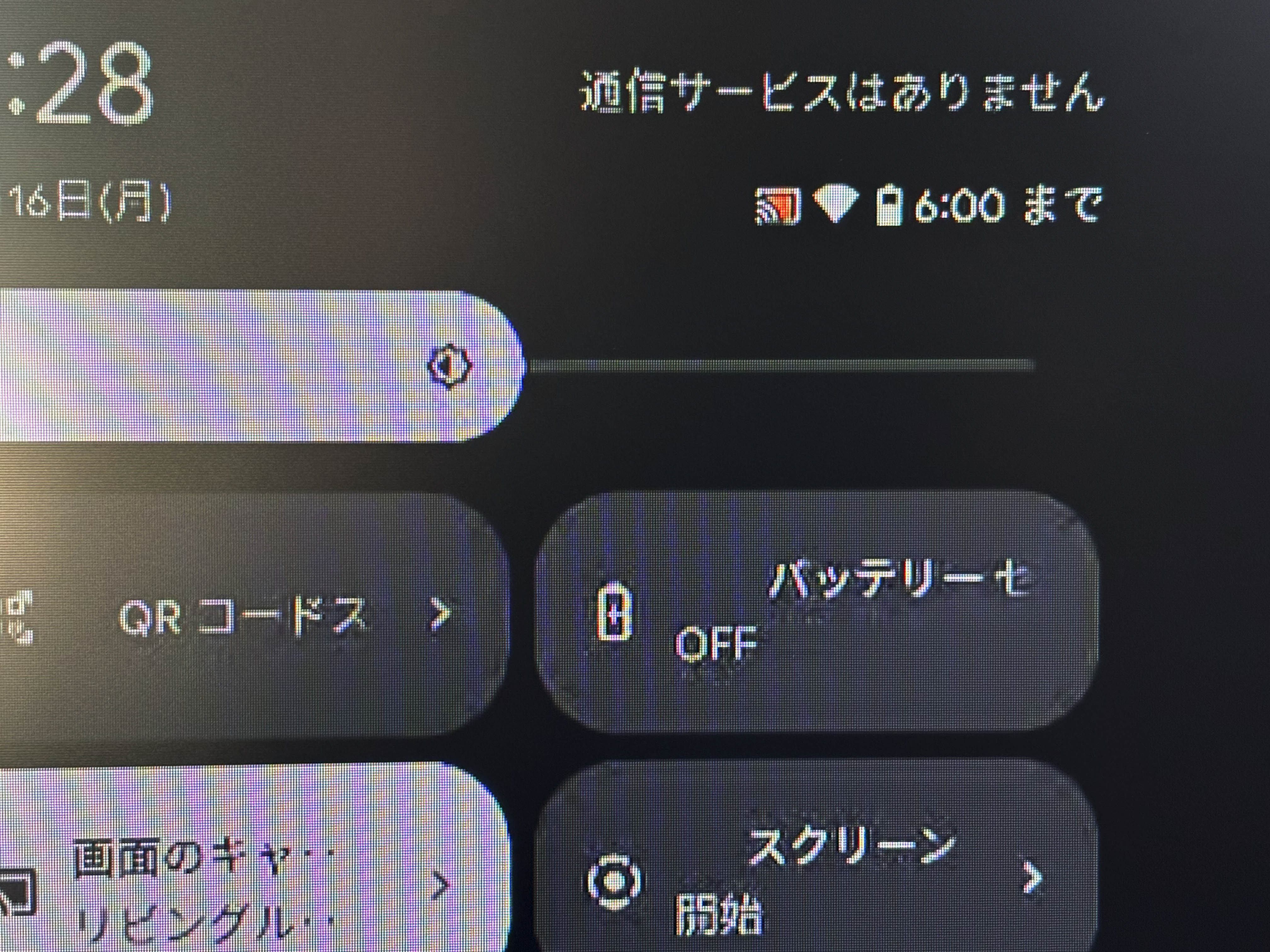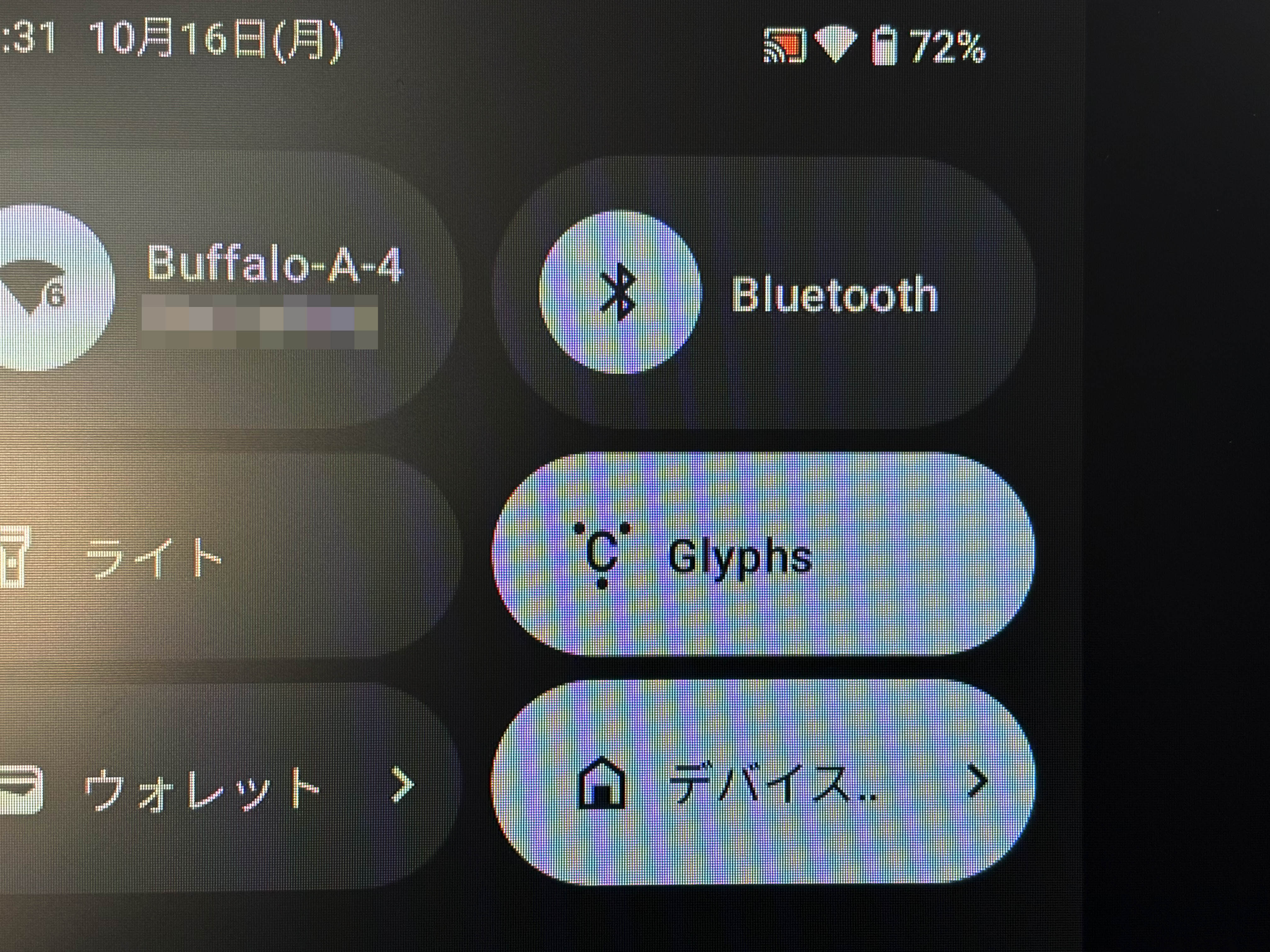Android 8.0以降を搭載したスマートフォンには、外部ディスプレイに画面をキャストする機能が備えられています。撮影した写真や動画を大画面に表示したり、見やすい環境でネットサーフィン(Chromeの表示をPC版サイトに切り替えるだけ)するのに最適。
使い方はとても簡単。『設定』もしくは上部クイックメニュー内にある『キャスト(画面のキャスト)』項目から、受信するディスプレイ(デバイス)を選択すれば良いだけ(双方を同じWi-Fiネットワークに接続する必要あり)。有線接続の煩わしさは皆無です。

外部ディスプレイは『ミラーリング』機能に対応していることが条件。『Google TV』を採用するテレビは、基本的に同機能を標準搭載しています。
ミラーリング非対応のディスプレイでも、同機能を備える『ストリーミングメディアデバイス』を接続することで、同じ様な使い方が可能に(HDCPに対応している必要あり)。
記事が見つかりませんでした。
ミラーリング機能を備える代表的なデバイスが、Amazonの『Fire TV Stick』シリーズ。
付属リモコンのホームボタンを長押しすると『ミラーリング』項目が表示。選択すると受信状態へと切り替わります。
続けてスマートフォンの『キャスト(画面のキャスト)』を選択すると、デバイスの候補に『Fire TV Stick』が表示。接続するとスマートフォンの画面が外部ディスプレイに表示されます。
ここまではあくまで『通常』の流れ。しかし一部のスマートフォンは、Fire TV Stickを『受信機』として認識しませんでした。Googleの『Pixel 8』『Pixel 7a』です。

接続しているWi-Fiネットワークが異なるのかと思い確認しましたが、こちらは問題なし。特殊な独自の設定が加えられているわけでもありませんでした。
キャスト機能にバグが発生しているのだろうか。確認する為に、受信デバイスを『Chromecast HD』に切り替えてみました。すると問題なく認識。『Pixel 8』『Pixel 7a』側に問題は無いようです。
日常的に利用頻度が高いのは、圧倒的にFire TV Stick(Chromecast HDは検証用に所有しているだけ)。Chromecast HDを使用する何かしらのメリットがあれば良いですが、Fire TV Stickと比較して解像度が粗い様な。
個人的に『頻繁に使っている機能』ではありませんが、他のAndroidデバイスと比較して不便なのは事実。『ChromecastシリーズやGoogle TV採用テレビの売り上げを伸ばしたい』という思惑は理解出来るも、不便を感じるユーザーは必ずいるので、ぜひとも改善して欲しいですね。
[itemlink post_id=”111481″]
記事が見つかりませんでした。


Pixel 8、Pixel 8 Proの主要スペック
| Pixel 8 | Pixel 8 Pro | |
|---|---|---|
| Soc | Google Tensor G3 | Google Tensor G3 |
| 容量 |
|
|
| 電池 | 4,575mAh(有線充電:最大27W 無線充電:最大18W) | 5,050mAh(有線充電:最大30W 無線充電:最大23W) |
| 重量 | 187g | 213g |
| 画面 |
|
|
| カメラ | メイン(広角)カメラ
超広角カメラ
フロントカメラ
| メイン(広角)カメラ
超広角カメラ
望遠カメラ
フロントカメラ
|
| 防水防塵 | IP68 | IP68 |
| オーディオ |
|
|
| Bluetooth | 5.3 | 5.3 |
| Wi-Fi | Wi-Fi 6E(802.11ax): 2.4 GHz + 5 GHz + 6 GHz、2×2+2×2 MIMO | Wi-Fi 6E(802.11ax): 2.4 GHz + 5 GHz + 6 GHz、2×2+2×2 MIMO |
| おサイフケータイ | 対応 | 対応 |
| SIM | nano SIM+eSIM | nano SIM+eSIM |
Googleに関連する記事
一覧はコチラから